收藏335
分享
阅读13509
更新时间2025-08-22
我们使用 Vue 构建 SPA(单页应用程序),这意味着我们的应用程序仅包含一个 *.html 文件。 这意味着我们无法引导人们访问其他 *.html 文件来向他们显示我们页面上的不同内容。
在上面的例子中,我们可以在页面上的不同内容之间导航,但是我们不能给其他人一个页面地址,以便他们直接到达有关食物的部分,但是通过路由我们可以做到这一点。
正确设置路由后,如果您使用 URL 地址的扩展名(例如"/food-items")打开 Vue 应用程序,您将直接进入包含食物内容的部分。
要在您的计算机上使用 Vue 中的路由,请使用终端在项目文件夹中安装 Vue Router 库:
npm install vue-router@4要使用路由,我们必须创建一个路由器,并在 main.js 文件中执行此操作。
main.js:
import { createApp } from 'vue'
import { createRouter, createWebHistory } from 'vue-router'
import App from './App.vue'
import FoodItems from './components/FoodItems.vue'
import AnimalCollection from './components/AnimalCollection.vue'
const router = createRouter({
history: createWebHistory(),
routes: [
{ path: '/animals', component: AnimalCollection },
{ path: '/food', component: FoodItems },
]
});
const app = createApp(App)
app.use(router);
app.component('food-items', FoodItems);
app.component('animal-collection', AnimalCollection);
app.mount('#app')
添加第 2、8-14 和 18 行以添加路由器功能。
第 19-20 行被删除,因为组件已通过第 11-12 行的路由器包含在内。
我们现在已经创建了一个路由器,例如,如果将 "/animals" 添加到原始 URL 地址的末尾,则可以打开"AnimalCollection"组件,但直到下一部分添加
要使用新路由器更改页面上的内容,我们需要删除上一个示例中的动态组件并使用
App.vue:
选择您想查看此页面的哪个部分:
如果您在计算机上完成了上述更改,您可以将"/food"添加到浏览器中项目页面的 URL 地址中,页面应该更新以显示食物内容,如下所示:
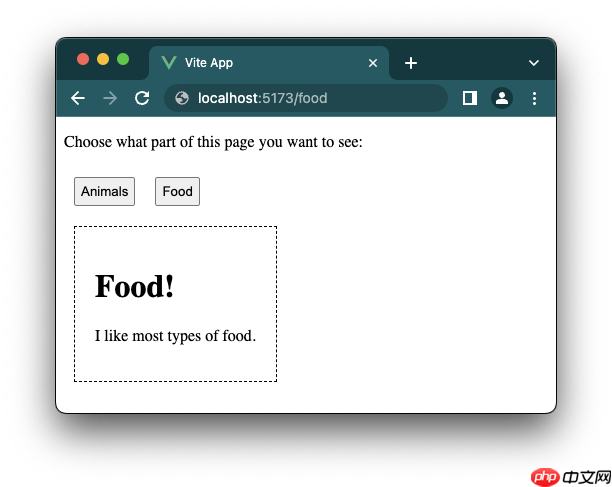
我们可以用
我们不再需要"activeComp"数据属性,因此我们可以删除它,并且我们实际上可以删除整个
标签。 我们可以看到,如果我们右键单击浏览器中的元素并检查它:
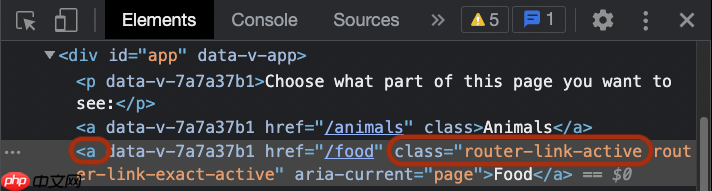
正如您在上面的屏幕截图中看到的,Vue 还跟踪哪个组件是活动组件,并向活动 标签) .
我们可以使用上面的信息来指定样式以突出显示哪个
App.vue:
选择您想查看此页面的哪个部分:
Animals
Food
注意:在上面的示例中,URL 地址未更新,但如果您在自己的计算机上执行此操作,则 URL 地址将会更新。 即使 URL 地址没有更新,上面的示例也能工作,因为路由是由 Vue 中的路由器在内部处理的。
相关
视频
RELATED VIDEOS
科技资讯
1
2
3
4
5
6
7
8
9
精选课程

共5课时
17.2万人学习

共49课时
77万人学习

共29课时
61.7万人学习

共25课时
39.3万人学习

共43课时
70.9万人学习

共25课时
61.6万人学习

共22课时
23万人学习

共28课时
33.9万人学习

共89课时
125万人学习